Adobe InDesign'da Metin Kutuları Nasıl Bağlanır
Masaüstü yayıncılık(desktop publishing) uygulamasında Adobe InDesign'da(Adobe InDesign) , uzun veya karmaşık bir belgeyle veya hatta birden çok tasarım öğesi içeren tek sayfalık bir belgeyle çalışıyorsanız, metin kutularınızı bağlamak isteyeceksiniz. Herhangi bir belgedeki metnin uzunluğu değişebileceğinden, bu değişikliklere izin vermek önemlidir, böylece belgenin düzenini tamamen yeniden tasarlamanız gerekmez.
(Imagine)Bir dergi makalesi hazırladığınızı hayal edin . Bu kılavuzda, metnin herhangi bir yerine ek metin ekleseniz bile metnin bir çerçeveden diğerine sorunsuz bir şekilde akması için metin çerçevelerini nasıl bağlayacağınızı göstereceğiz. Bu talimatlar, Adobe Creative Cloud'un(Creative Cloud) bir parçası olan CS5.5 , CS6 ve InDesign CC dahil olmak üzere tüm Adobe InDesign sürümleri için çalışmalıdır .
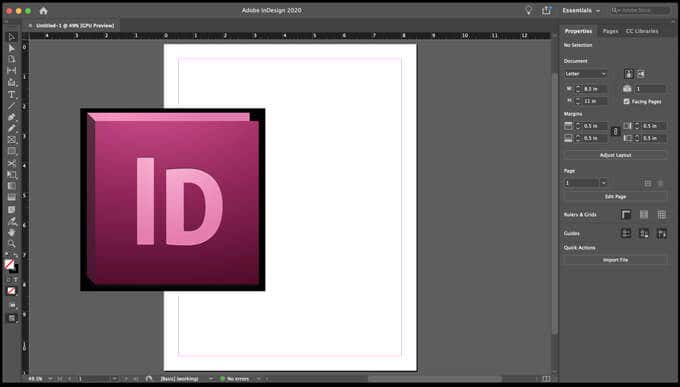
InDesign Kelime Bilginizi Alın
Metin çerçevesi , (text frame)InDesign projelerinin temel yapı taşlarından biridir . ( Metin çerçevesi(text frame) ve metin kutusu(text box) terimleri birbirinin yerine kullanılabilir. QuarkXPress kullanıcıları(users) özellikle bunlara metin kutuları demeye alışacaktır.) Belgenize eklediğiniz herhangi bir metin, metin çerçevesi veya metin kutusu(text box) adı verilen bir kapta yaşar . Metin çerçevelerini taşıyabilir ve yeniden boyutlandırabilirsiniz ve çerçevedeki sütun sayısı veya metin çerçevesi ile çerçeve içindeki metin arasındaki kenar boşluklarının aralığı gibi şeyleri değiştirebilirsiniz.

Metin çerçevesi oluşturmak için Yazım(Type) aracını kullanın. (T'ye benzeyen araçtır.) Metin çerçevesini oluşturmak için tıklayın(Click) ve sayfa boyunca sürükleyin. Ardından , çerçevenin her köşesindeki kare tutamaçları seçip sürükleyerek oluşturduğunuz metin çerçevesini yeniden boyutlandırmak için Seçim aracını (siyah ok) kullanın.(Selection)

Şimdi, belgenizin düzenini düşünün. Metnin, belgenin farklı bir bölümünde veya tamamen başka bir sayfada bir metin çerçevesinden diğerine akmasını isteyeceksiniz. İki veya daha fazla metin çerçevesini bağladığınızda, buna metin çerçeveleri akıtmak(threading ) veya bağlamak(linking text frames) denir . Bir dizi bağlantılı veya akıtılan metin çerçevesine hikaye(story) denir .
Her metin çerçevesinin bir giriş kapısı(in port) ve bir çıkış kapısı(out port) vardır . Metin çerçevelerini bağlamak için bu bağlantı noktalarını kullanacaksınız. Bir metin kutusu seçtiğinizde, çerçevenin her köşesinde bir kare göreceksiniz. Çerçeveyi yeniden boyutlandırmak için bu tutamaçları Seçim(Selection) aracıyla sürükleyebilirsiniz . Ayrıca sol üst ve sağ alt köşelerin yakınında biraz daha büyük kareler göreceksiniz. Sol üstteki daha büyük kare, giriş noktasıdır(in port) . Sağ alttaki çıkış bağlantı noktasıdır(out port) .
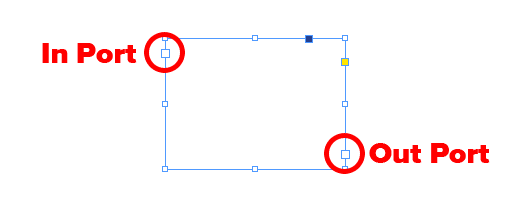
Bir metin çerçevesinin çıkış bağlantı noktasında kırmızı bir artı işareti varsa, bu, çerçevenin çerçevedeki tüm metni görüntülemek için yeterince büyük olmadığı ve bazı taşan metinleriniz(overset text) olduğu anlamına gelir .

Bir Konuya Yeni Metin Çerçevesi(New Text Frame) Nasıl Eklenir
Artık jargonu indirdiğinize göre, aşağıdaki resme bir göz atın. Çerçevenin taşan metne sahip olduğunu söyleyen kırmızı artı simgesine dikkat edin. O çerçevedeki taşan metni sayfanın alt kısmındaki yeni bir metin çerçevesine akıtalım.

- Seçim aracıyla(Selection) (siyah ok), taşan metin içeren metin çerçevesinin çıkış bağlantı noktasını seçin.(out port)
- Bu bir metin simgesi(text icon) yükleyecektir . (Buna metin imleci(text cursor ) de denir, çünkü imleciniz bir metin bloğu gibi görünecektir.)

- Şimdi, ofset metnini içeren yeni bir metin çerçevesi oluşturmak için boş bir alandaki metin simgesini tıklayın veya sürükleyin.

İki metin çerçevesini bağlamaya başladıktan sonra fikrinizi değiştirirseniz, istediğiniz zaman Escape tuşuna basarak veya InDesign'ın araç kutusundaki başka bir aracı seçerek iptal edebilirsiniz. Endişelenme, bunu yaparsan herhangi bir metin kaybetmezsin.
Bir Konuya Mevcut Çerçeve Nasıl Eklenir
Ya metinle dolu mevcut bir çerçeveniz varsa ve onu bir diziye eklemek istiyorsanız? Bu durumda, aşağıdaki adımları izleyin.
- Seçim aracıyla(Selection) metin çerçevesini seçin.
- Ardından, giriş bağlantı noktasını(in port) (seçilen çerçeveden önceki bir çerçeveye bağlanmak için) veya çıkış bağlantı noktasını(out port ) (seçilen çerçeveden sonraki bir çerçeveye bağlanmak için) seçin. Bu bir metin simgesi yükleyecektir.
- Bağlanmak istediğiniz çerçevenin üzerine yüklenen metin simgesini(loaded text icon) getirin . Yüklenen metin simgesinin ileti dizisi simgesine(thread icon) dönüştüğünü göreceksiniz .
- Şimdi bağlantı kurmak istediğiniz çerçevenin içine tıklayın ve onu ilk çerçeveye aktarın.

Mevcut çerçeve artık zincirleme hikayenin bir parçası.
Bir Konunun Ortasına (Middle)Yeni Bir Metin Çerçevesi(New Text Frame) Nasıl Eklenir
Bir dizi akıtılan çerçevenin ortasına yeni bir metin çerçevesi ekleme işlemi çok benzer.
- Seçim(Selection) aracıyla, hikayede çerçeve eklemek istediğiniz çerçevenin çıkış portunu seçin.(out port)
- Fare düğmesini bırakın, yüklenen metin simgesini(loaded text icon) göreceksiniz .
- Ardından, yeni bir metin çerçevesi oluşturmak için sürükleyin veya farklı bir çerçeve seçin. Bu çerçeve, hikayenizi içeren bağlantılı çerçeveler dizisine eklenecektir.
Metin Çerçeveleri Nasıl Çözülür?
Bir metin çerçevesi ile ondan sonra gelen dizideki diğer tüm metin çerçeveleri arasındaki bağlantıyı kesmek istiyorsanız, bu yöntemlerden birini kullanabilirsiniz.
Metin Çerçevelerini Çözmenin Kolay Yöntemi
Seçim(Selection) aracıyla , bir giriş(in port) veya çıkış bağlantı(out port) noktasına çift tıklayın . Sana kolay olduğunu söylemiştim!
Metin Çerçevelerini(Text Frames) Açmak için Alternatif Yöntem(Method)
İşte metin çerçevelerini ayırmanın başka bir yolu.
- Seçim(Selection) aracıyla , zaten başka bir çerçeveye bağlı olan bir giriş(in port ) veya çıkış bağlantı(out port ) noktasına tek tıklayın .
- Yüklenen metin simgesini(loaded text icon) göreceksiniz .
- Buradan, yüklenen metin simgesini önceki veya sonraki karenin üzerine getirebilirsiniz. Şimdi işlenmemiş simgesini(unthread icon) göreceksiniz .
- Son olarak, diziden çıkarmak istediğiniz çerçevenin içine tıklayın.

Bir Konudan Metin Çerçevesi(Text Frame) Nasıl Silinir
Diyelim ki üç adet akan metin kutunuz var ve orta çerçeveyi kaldırmak istiyorsunuz.
- Seçim aracıyla(Selection) silmek istediğiniz çerçeveyi seçin. ( Birden çok kare seçmek için Shift tuşunu basılı tutun.)(Shift)
- Geri al(Backspace) veya Sil'e(Delete) basın .
Metin çerçeveleri yalnızca kapsayıcı olduğundan, dizideki bir çerçeveyi silmek, o çerçevede bulunan metni silmez. Bunun yerine metin, dizideki sonraki çerçeveye akar. Dizide başka bir çerçeve yoksa taşan simgesini görürsünüz.
(Take)InDesign'ın Özelliklerinden Yararlanın
InDesign'da(InDesign) yeniyseniz , özellikleri hakkında bilgi edinmek için biraz zaman ayırın. Kalıp sayfalar gibi araçlar hakkında bilgi edinmek, belgeleri daha hızlı ve daha az hatayla tasarlamanıza yardımcı olur. Pişman olmayacaksın.
Related posts
Adobe InDesign CC'de Ana Sayfalar Nasıl Kurulur
InDesign'da Bir Resmin Etrafında Metin Nasıl Akıtılır?
Adobe InDesign'a En İyi 21 Alternatif
Android'den Metin Mesajları Nasıl Yazdırılır
Çalışan İşlemlerin Listesini Windows'ta Bir Metin Dosyasına Kaydetme
Adobe Premiere Pro'da Başlık Grafikleri Nasıl Oluşturulur
Adobe Premiere'de Diziler Nasıl Oluşturulur ve Birleştirilir
AI kullanarak Görüntülerden Arka Planları Anında Kaldırın
Adobe Digital Editions'ı Ubuntu Linux'a yükleyin
Xbox One veya Xbox Series X'i Fabrika Ayarlarına Sıfırlama
Tarayıcınızdan Önbelleğe Alınmış Sayfaları ve Dosyaları Nasıl Görebilirsiniz?
Metni Resmin Etrafına Sarmak için HTML Kodu
Windows Anahtarı Nasıl Devre Dışı Bırakılır
Windows Görev Çubuğundaki Simgelerden Metin Nasıl Kaldırılır
14 Adobe InDesign Tips & Tricks Beginners için denemek için
Belirli Bir Uygulama için Kullanıcı Hesabı Denetimini (UAC) Kapatın
Adobe Premiere Pro'da Ana Kareler Nasıl Eklenir
Başka Bir Program Kullanırken Kilitli Bir Dosya Nasıl Açılır
InDesign'da Metin Nasıl Eğilir
Kendi Dizüstü Bilgisayarınızı Nasıl Yapabilirsiniz?
